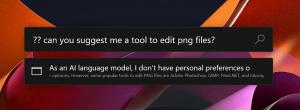So aktivieren Sie die Symbolleiste für Widgets in Windows 11
Ab Windows 11 Build 25227 hat Microsoft eine Änderung am Widgets-Flyout angekündigt. Es wird jetzt eine Symbolleiste mit einer Reihe von zusätzlichen Schaltflächen haben, die es dem Benutzer ermöglichen, Widgets zu aktualisieren, auf Karten, Nachrichten und andere beliebte Dienste von Microsoft zuzugreifen und vieles mehr. Der Tastensatz kann variieren. Außerdem steht es einer kleinen ausgewählten Gruppe von Insidern zur Verfügung, sodass nicht wirklich viele diese Änderung sehen. So aktivieren Sie es.
Während Microsoft aktiv an Widgets arbeitet, gibt es noch Raum für Verbesserungen. Das Unternehmen hat kürzlich die Möglichkeit hinzugefügt, das Öffnen beim Hover mit einer einfachen Einstellungsseite zu deaktivieren. Es gibt auch Benachrichtigungen und Abzeichen, die Sie jedes Mal in der Taskleiste sehen können, wenn ein Widget etwas Wichtiges anzeigt.
Die angekündigte Unterstützung von Drittanbieter-Widgets befindet sich jedoch noch in einem frühen Stadium. Die Dokumentation ist für Entwickler verfügbar, aber es gibt keine einzelne Mini-App, die zu den von Microsoft erstellten Widgets hinzugefügt werden kann. Sie kommen noch.
Ab sofort hat Microsoft das Widgets-Flyout mit einer Symbolleiste mit erweiterten Steuerelementen und Schaltflächen verbessert. Sie verleihen der Scheibe zusätzlichen Wert und Komfort, z. Sie können seine Feeds schnell aktualisieren oder auf andere Online-Dienste wie Karten zugreifen.
Das Standard-Widget-Fenster ohne Symbolleiste
Widgets mit der neuen Symbolleiste
Der Zugriff auf den Widgetbereich ist derzeit auf eine kleine Gruppe von Benutzern beschränkt. Wenn Sie diese Neuerung nicht sehen, gehen Sie wie folgt vor, um die Widgets-Optionen zu aktivieren. Die unten beschriebene Methode funktioniert
Aktivieren Sie die Widgets-Symbolleiste in Windows 11
- Offen diese Seite auf GitHub in Ihrem Browser und laden Sie ViveTool herunter.
- Extrahieren Sie es in den Ordner c:\vivetool.
- Drücken Sie Gewinnen + X und auswählen Terminal (Administrator).
- Geben Sie nun den folgenden Befehl ein und drücken Sie Eingeben:
c:\vivetool\vivetool /enable /id: 40772499. Führen Sie es in einer PowerShell aus (Strg + Schicht + 1) oder Eingabeaufforderung (Strg + Schicht + 2) Registerkarte. - Starten Sie Ihr Gerät neu, damit die Änderungen wirksam werden.
Das ist es. Sie werden jetzt die neue Symbolleiste in Widgets unter Windows 11 sehen.
Die Aktivierung experimenteller Funktionen mit ViveTool ist immer mit einem gewissen Risiko verbunden. Microsoft versteckt normalerweise Funktionen, die nicht vollständig oder nicht stabil genug sind. Wenn nach dem Aktivieren der Widget-Symbolleiste Nebenwirkungen oder unerwartetes Verhalten auftreten, können Sie sie jederzeit mit dem folgenden Befehl deaktivieren:
c:\vivetool\vivetool /disable /id: 40772499
Vergessen Sie nicht, es als Administrator auszuführen, und starten Sie Windows 11 neu, nachdem Sie es ausgeführt haben.
Dies funktioniert in Windows 11 Build 25227 (Entwickler) und 25217 (Beta). Sie können herausfinden, welchen Build von Windows 11 Sie ausführen, indem Sie auf drücken Gewinnen + R und tippen Winver im Laufen Kasten.
über PhantomOfEarth
Wenn Ihnen dieser Artikel gefällt, teilen Sie ihn bitte über die Schaltflächen unten. Es wird Ihnen nicht viel abverlangen, aber es wird uns helfen zu wachsen. Danke für deine Unterstützung!